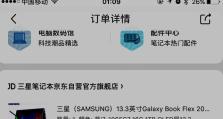如何使用U盘重装电脑系统(U盘重装电脑系统的详细步骤及注意事项)
随着电脑使用时间的增长,系统会变得越来越缓慢,而重装电脑系统是一种解决办法。本文将详细介绍如何使用U盘来重装电脑系统,以及需要注意的一些事项。

准备工作:获取系统安装文件
在开始之前,我们需要先获取到所需的系统安装文件。通常可以从官方网站或者授权渠道下载到最新版本的操作系统安装文件。确保文件的完整性和正确性。
备份重要数据
在重装电脑系统之前,我们必须要备份所有重要的数据。这包括文档、照片、音乐等等。重装系统会将硬盘上的所有数据清空,所以提前备份至外部存储设备是必要的。

选择合适的U盘
选择一款合适的U盘来进行系统安装非常重要。首先要确保U盘容量足够大,一般来说至少需要16GB以上的存储空间。其次要选择一个高速的U盘,以提高安装速度。
制作启动盘
将U盘格式化并制作成启动盘是下一步。我们可以使用一些专业的制作工具,例如Rufus、WinToUSB等。这些工具可以帮助我们将系统安装文件写入到U盘中,并设置U盘为启动盘。
重启电脑进入BIOS
重启电脑后,我们需要进入BIOS界面来设置从U盘启动。不同品牌的电脑进入BIOS的方法可能略有不同,通常是按下F2、Del、F12等键进入。

设置U盘为首选启动设备
在BIOS界面中,找到“Boot”或“启动顺序”选项,将U盘设为首选启动设备。保存设置后,退出BIOS。
重新启动电脑
重新启动电脑后,系统将自动从U盘启动。
选择系统安装方式
在启动后的界面上,我们可以选择安装系统的方式,通常有两种选择:一是直接安装系统,二是进入系统恢复环境再进行安装。
按照提示操作进行安装
根据系统安装界面的提示,选择合适的语言、时区等信息,并按照指引进行安装。
等待系统安装完成
系统安装过程可能需要一段时间,请耐心等待。同时确保电脑保持通电状态,不要中途关机或断电。
重新配置系统设置
系统安装完成后,我们需要重新配置系统设置,例如网络连接、用户账户等。
安装驱动程序
安装系统后,我们还需要安装一些硬件驱动程序,以确保硬件正常运行。可以从电脑制造商的官方网站上下载相应的驱动程序。
更新系统补丁
安装完驱动程序后,务必更新系统补丁以获取最新的安全性和稳定性。
恢复备份的数据
在重装系统之前备份的数据现在可以恢复了。将备份的数据文件复制回原来的位置即可。
通过以上步骤,我们可以成功使用U盘来重装电脑系统。重装系统不仅可以提高电脑运行速度,还可以清除垃圾文件和无用软件,为电脑创造一个全新的环境。记得在操作过程中注意备份数据和选择合适的U盘,并按照提示进行操作。祝您顺利完成电脑系统重装!